
රීතියක් ලෙස, බොහෝ පරිශීලකයින්, පරිගණකයකින් පරිගණක උපාංගයකට සංගීතය එක් කිරීමට අයිටියුන්ස් වැඩසටහන අවශ්ය වේ. නමුත් සංගීතය ඔබේ ගැජටයේ සිටුවීම සඳහා, එය අයිටියුන්ස් වෙත එකතු කිරීම කලින් අවශ්ය වේ.
අයිටියුන්ස් යනු ජනප්රිය මාධ්ය සමාජයක් වන අතර එය ඇපල් උපාංග සමමුහුර්ත කිරීම සහ මාධ්ය ලිපිගොනු සංවිධානය කිරීම සඳහා විශිෂ්ට මෙවලමක් වනු ඇත.
අයිටියුන්ස් හි ගීත එකතු කරන්නේ කෙසේද?
අයිටියුන්ස් වැඩසටහන පවත්වාගෙන යන්න. ඔබගේ සියලු සංගීතය අයිටියුන්ස් හි එකතු කරන ලද හෝ මිලදී ගන්නා ලද සියල්ලටම ළඟම ඇති දේ පෙන්වනු ඇත "සංගීතය" පටිත්ත යටතේ "මගේ සංගීතය".
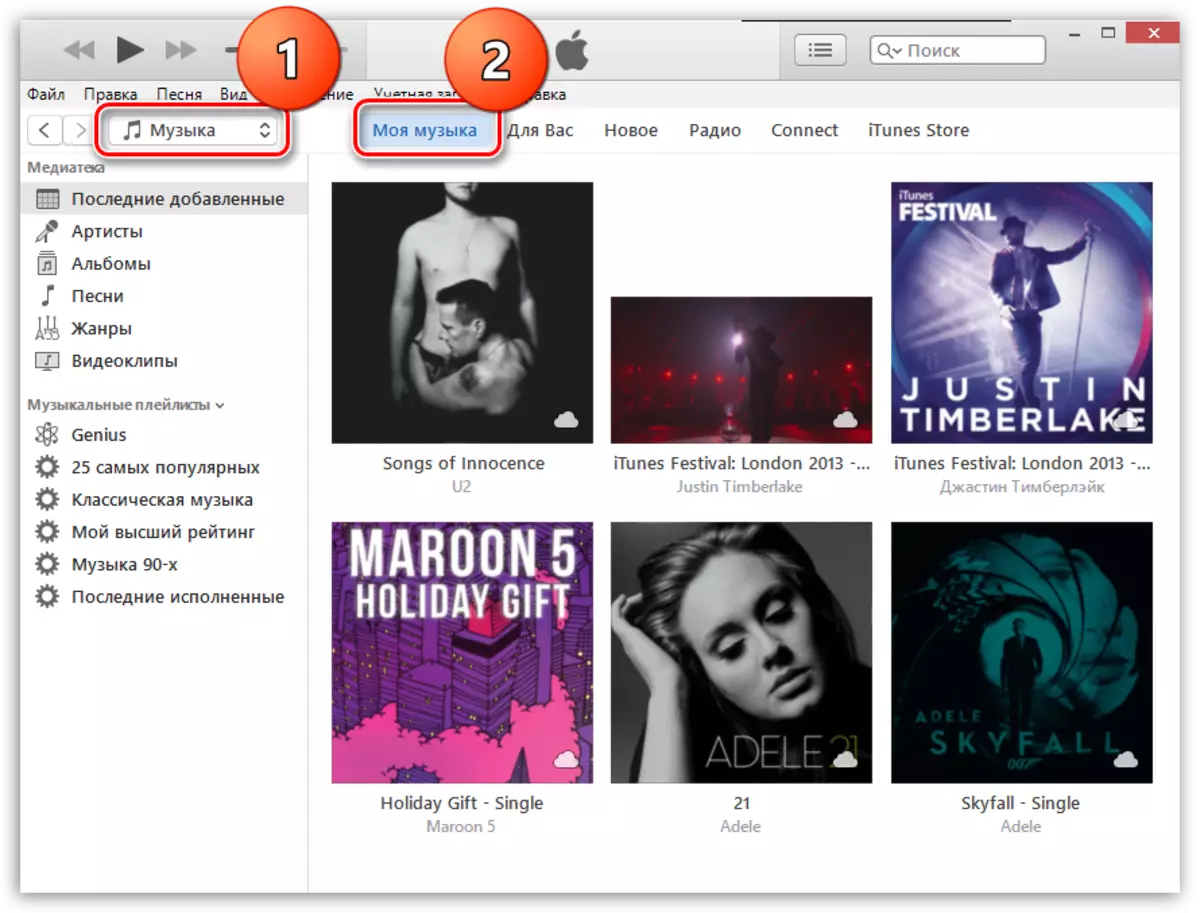
ඔබට සංගීතය අයිටියුන්ස් වෙත ආකාර දෙකකින් මාරු කළ හැකිය: වැඩසටහන් කවුළුවට සරල හෝ කෙලින්ම අයිටියුන්ස් අතුරුමුහුණත හරහා සරලව ඇදගෙන යාම.
පළමු අවස්ථාවෙහිදී, සංගීතය සහ අයිටියුන්ස් කවුළුව සමඟ ඔබට තිරයේ ෆෝල්ඩරය තිරයේ විවෘත කිරීමට අවශ්ය වනු ඇත. සංගීත ෆෝල්ඩරයේ, සියලු සංගීතය එකවරම ඉස්මතු කරන්න (ඔබට CTRL + යතුරු සංයෝජනයක් භාවිතා කළ හැකිය) හෝ තෝරාගත් ලිපිගොනු භාවිතා කළ හැකිය (ඔබට CTRL යතුර ඔබන්න), පසුව තෝරාගත් ලිපිගොනු අයිටියුන්ස් කවුළුව වෙත ඇදගෙන යන්න.
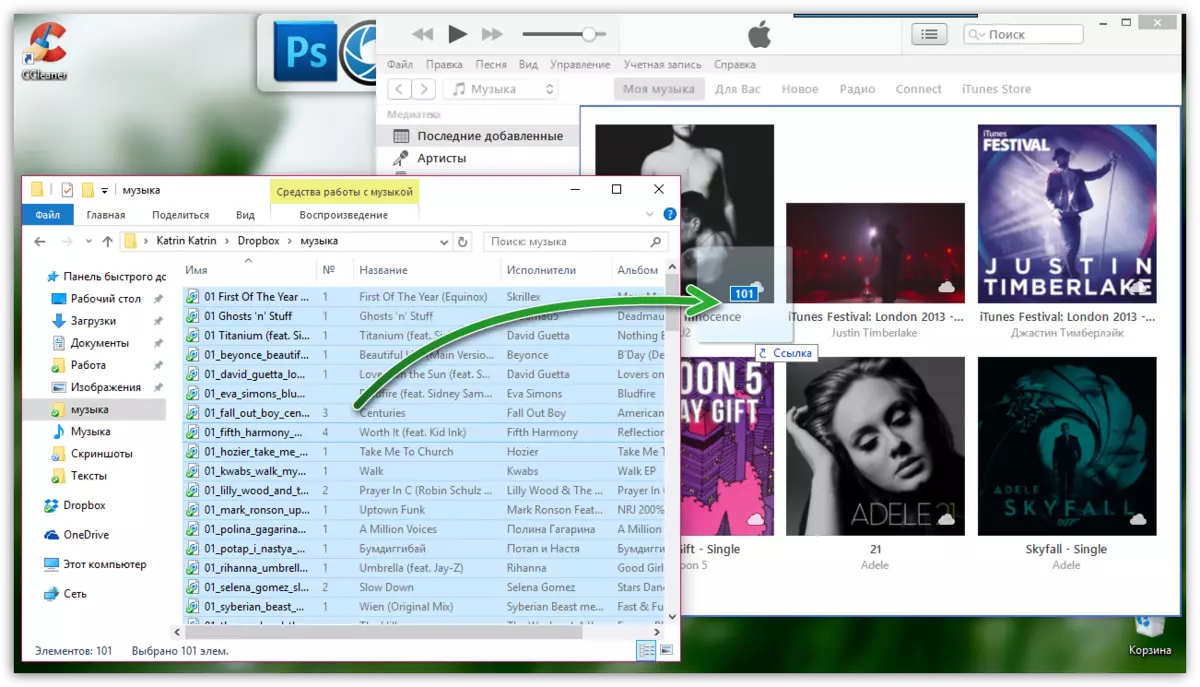
ඔබ මූසික බොත්තම මුදා හැර ඇති විගස, අයිටියුන්ස් සංගීතය ආනයනය කිරීම ආරම්භ කරනු ඇති අතර, පසුව ඔබේ මාර්ගයන් අයිටියුන්ස් කවුළුව තුළ දිස් වේ.
ක්රමලේඛ අතුරුමුහුණත හරහා ඉතිනිය සඳහා සංගීතය එකතු කිරීමට ඔබට අවශ්ය නම්, මාධ්යකොම් කවුළුව තුළ, බොත්තම ක්ලික් කරන්න "ගොනුව" සහ තෝරන්න "පුස්තකාලයට ගොනුව එක් කරන්න".
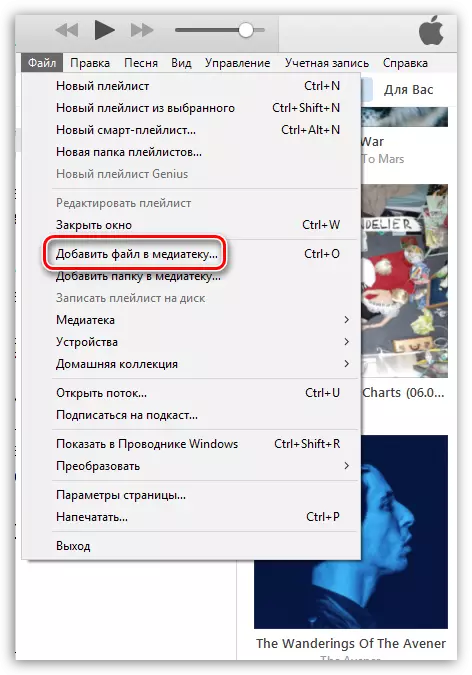
සංගීත ෆෝල්ඩරයට ගොස් නිශ්චිත ධාවන පථයක් හෝ වහාම නිශ්චිත ධාවන පථයක් තෝරන්න, ඉන්පසු අයිටියුන්ස් ආනයන ක්රියාපටිපාටිය ආරම්භ කරනු ඇත.
ඔබට වැඩසටහනට සංගීතය සමඟ ෆෝල්ඩර කිහිපයක් එක් කිරීමට අවශ්ය නම්, පසුව අයිටියුන්ස් අතුරුමුහුණතෙහි, බොත්තම ක්ලික් කරන්න "ගොනුව" සහ තෝරන්න "පුස්තකාලයට ෆෝල්ඩරයක් එක් කරන්න".
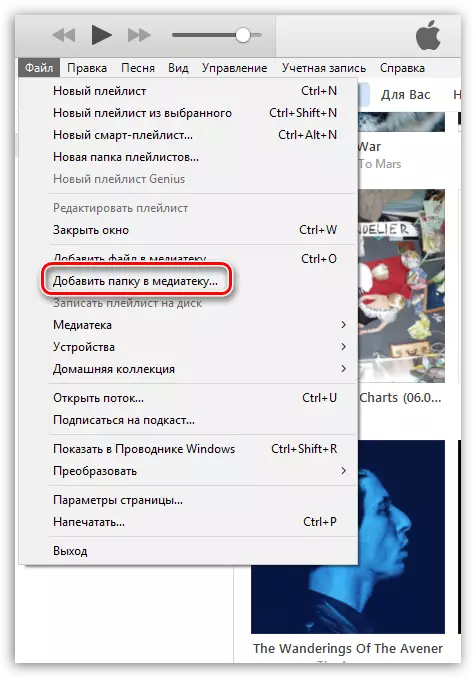
විවෘත වන කවුළුව තුළ, වැඩසටහනට එකතු කරනු ලබන සංගීතය සහිත සියලුම ෆෝල්ඩර තෝරන්න.
විවිධ ප්රභවයන්ගෙන් ධාවන පථය විවිධ ප්රභවයන්ගෙන් බාගත කර ඇත්නම්, බොහෝ විට නිල නොවන දේට වඩා බොහෝ සෙයින් (ඇල්බම) ආවරණ පෙනුම ඇති ආවරණයක් නොතිබිය හැකිය. නමුත් මෙම ගැටළුව නිවැරදි කළ හැකිය.
අයිටියුන්ස් හි සංගීතයට ඇල්බම ආවරණ එකතු කරන්නේ කෙසේද?
අයිටියුන්ස් හි ඉස්මතු කර දක්වන්න CTRL + යතුරු සමඟ ඇති සියලුම මාර්ග සටහන් කර, පසුව නිවැරදි මූසික බොත්තම සහ පෙන්වන කවුළුව තුළ ඇති ඕනෑම උද්දීපනය කළ ගීත මත ක්ලික් කරන්න "ඇල්බමයේ කවරය ලබා ගන්න".
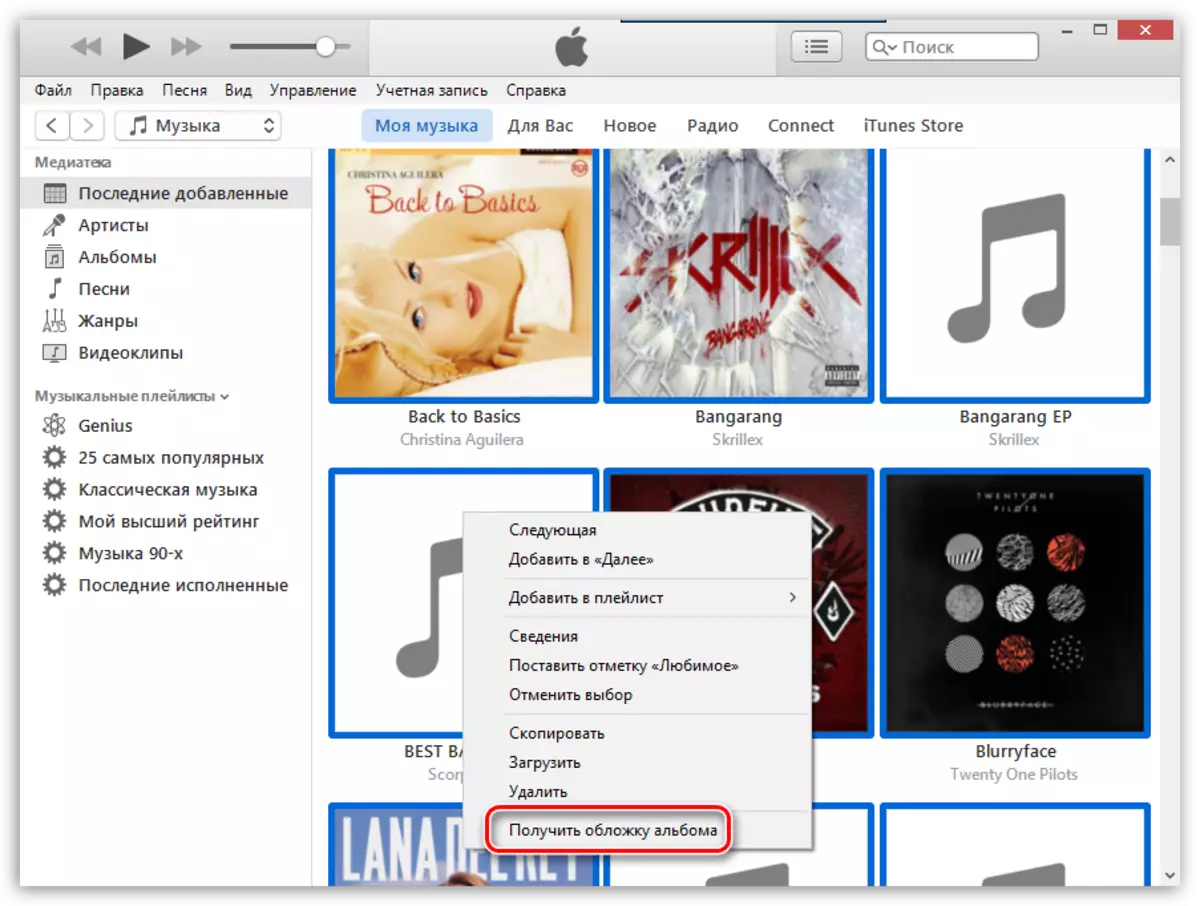
මෙම පද්ධතිය කවර ආවරණයක් සෙවීමට පටන් ගනී, පසුව ඒවා වහාම ඇල්බමයට දිස්වනු ඇත. නමුත් කවරයේ සියලුම ඇල්බම වලින් far තින් සොයා ගත හැකිය. මෙයට හේතුව ඇල්බමයට හෝ ධාවන පථයට අනුකූල තොරතුරු නොමැති වීමයි:, වසරේ ඇල්බමයේ නිවැරදි නම, කලාකරුවන්ගේ නම, ගීතයේ නිවැරදි නම ආදිය.
මෙම අවස්ථාවේ දී, ඔබට ගැටළුව විසඳීමට ක්රම දෙකක් තිබේ:
1. 1. ආවරණයක් නොමැති සෑම ඇල්බමය සඳහාම තොරතුරු අතින් පුරවන්න;
2. ඇල්බම ආවරණයක් සහිත පින්තූරයක් වහාම උඩුගත කරන්න.
ක්රම වඩාත් විස්තරාත්මකව සලකා බලන්න.
ක්රමය 1: තොරතුරු ඇල්බමයට තොරතුරු පිරවීම
දකුණු මූසික බොත්තම සමඟ හිස් නිරූපකය මත ක්ලික් කර පෙන්වන සන්දර්භය මෙනුවෙහි අයිතමය තෝරන්න. "බුද්ධි අංශ".
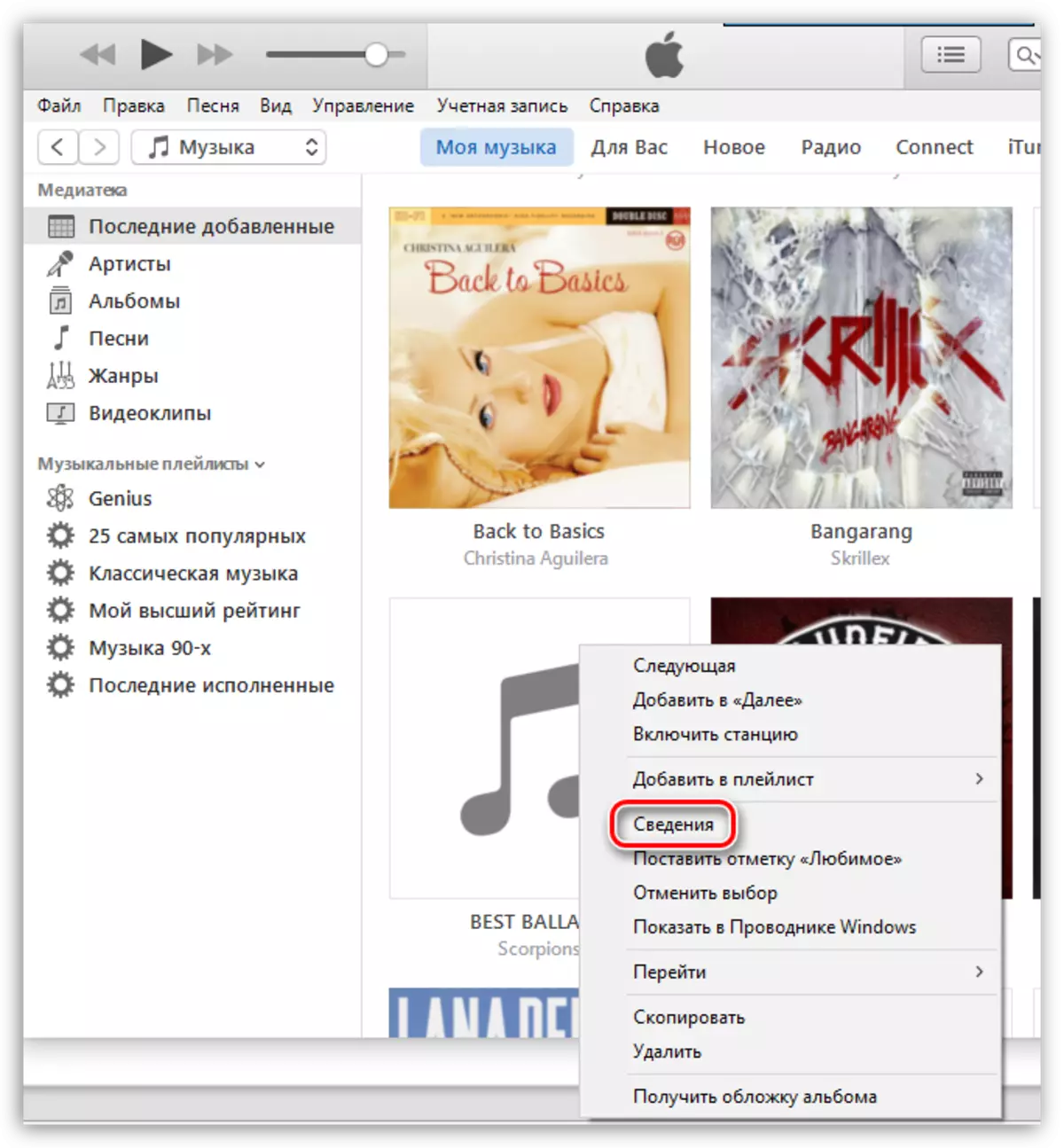
පටිත්තෙහි "විස්තර" ඇල්බමය පිළිබඳ තොරතුරු පෙන්වනු ඇත. මෙහිදී සියලුම ප්රස්ථාර පිරී ඇති නමුත් ඒ සමඟම නිවැරදිව. ඔබට අන්තර්ජාලයේ සොයාගත හැකි ඇල්බමය පිළිබඳ නිවැරදි තොරතුරු.
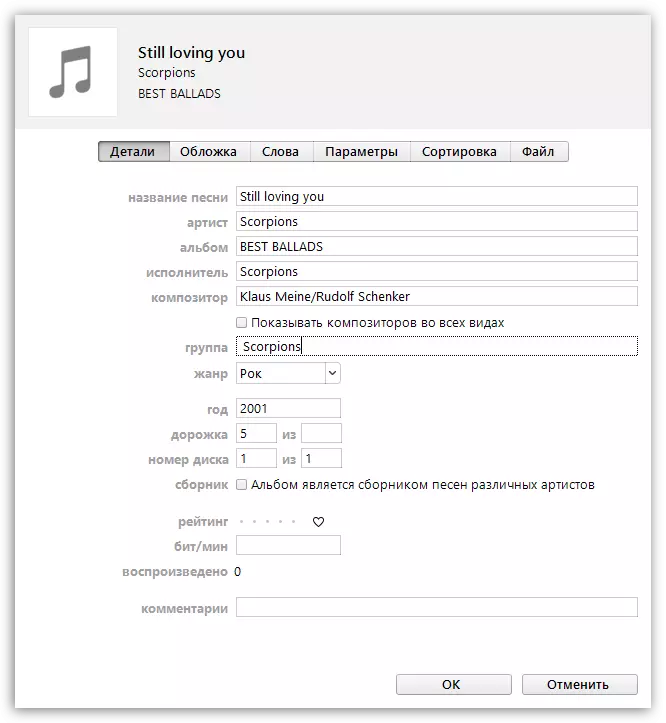
හිස් තොරතුරු පිරී ඇති විට, ධාවන පථයේ දකුණු මූසික බොත්තම ක්ලික් කර අයිතමය තෝරන්න. "ඇල්බමයේ කවරය ලබා ගන්න" . රීතියක් ලෙස, බොහෝ අවස්ථාවන්හීදී, අයිටියුන්ස් ආවරණය සාර්ථකව පටවනු ලැබේ.
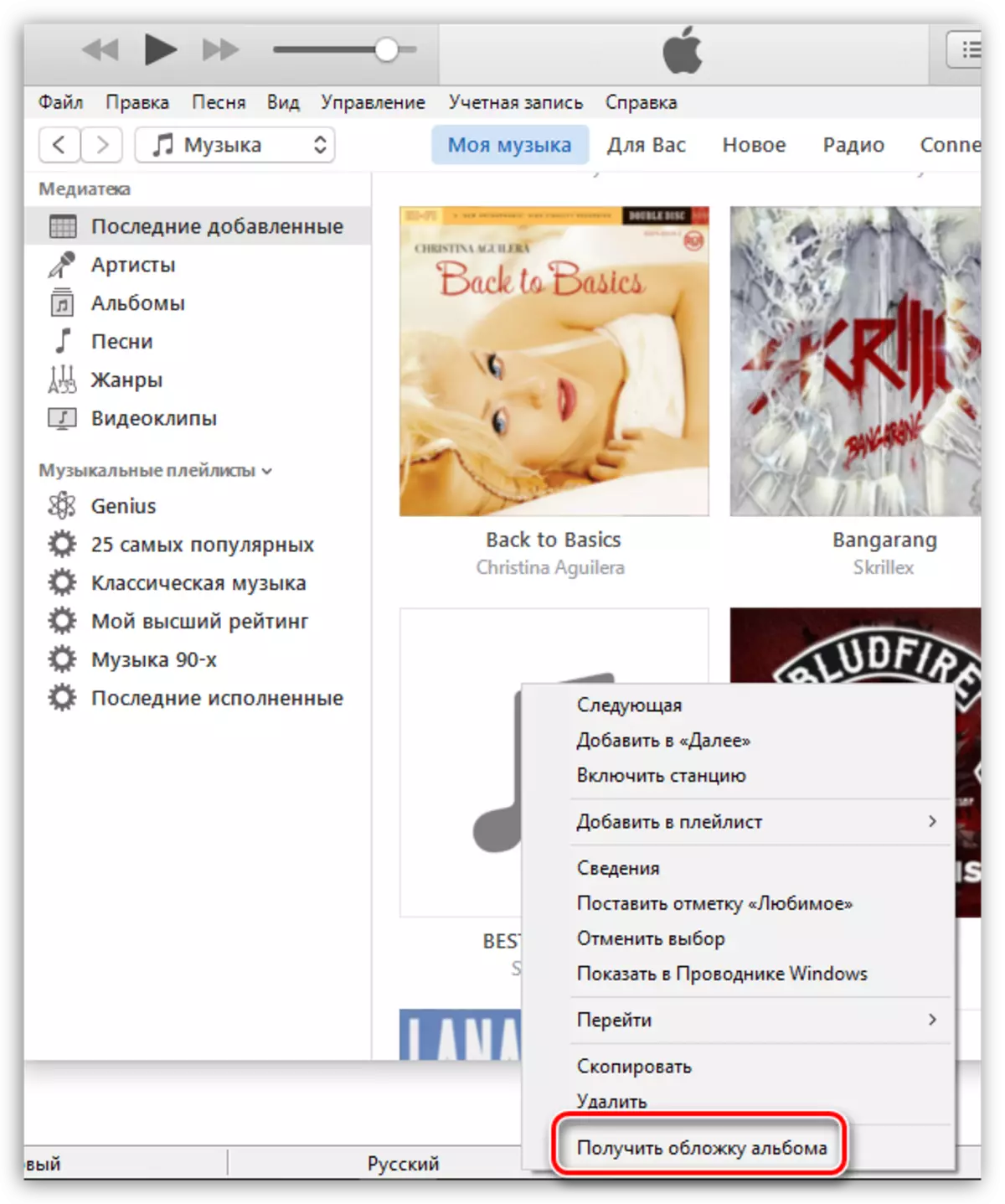
ක්රමය 2: වැඩසටහනට ආවරණයක් එක් කිරීම
මෙම අවස්ථාවේ දී, අපි අන්තර්ජාලයේ ඇති කවරය ස්වාධීනව සොයාගෙන එය අයිටියුන්ස් වලට ධාවනය කරන්නෙමු.
මෙය සිදු කිරීම සඳහා, කවරය බාගත කරන අයිටියුන්ස් හි ඇල්බමය මත ක්ලික් කරන්න. දකුණු-ක්ලික් සහ පෙන්වන කවුළුව තුළ, තෝරන්න "බුද්ධි අංශ".

පටිත්තෙහි "විස්තර" කවරය සොයා ගැනීම සඳහා අවශ්ය සියලු තොරතුරු එහි අඩංගු වේ: ඇල්බමයේ නම, කලාකරුවාගේ නම, වසරේ නම, වසරේ නම ආදිය.
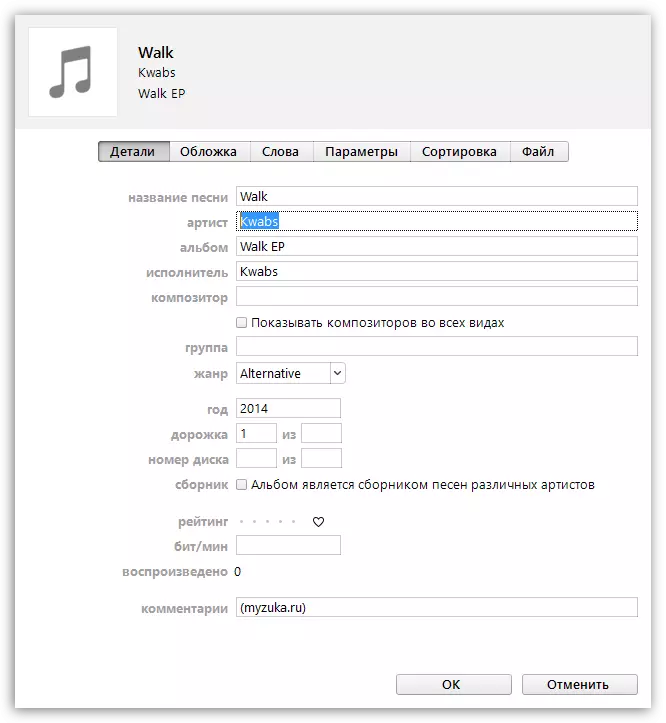
උදාහරණයක් ලෙස "පින්තූර" සහ ඇතුළු කිරීම වැනි ඕනෑම සෙවුම් යන්ත්රයක් විවෘත කරන්න, "පින්තූර" සහ ඇතුළු කිරීම, ඇල්බමයේ නම සහ කලාකරුවාගේ නම. සෙවීම ආරම්භ කිරීම සඳහා Enter යතුර ඔබන්න.
සෙවුම් ප්රති results ල තිරය මත දිස්වනු ඇති අතර, රීතියක් ලෙස, අපට ඇති කවරය අපට දැකිය හැකිය. කවරයේ කවරයේ කවරය පරිගණකයේ වඩාත්ම ප්රශස්ත ගුණාත්මක භාවයෙන් සුරකින්න.
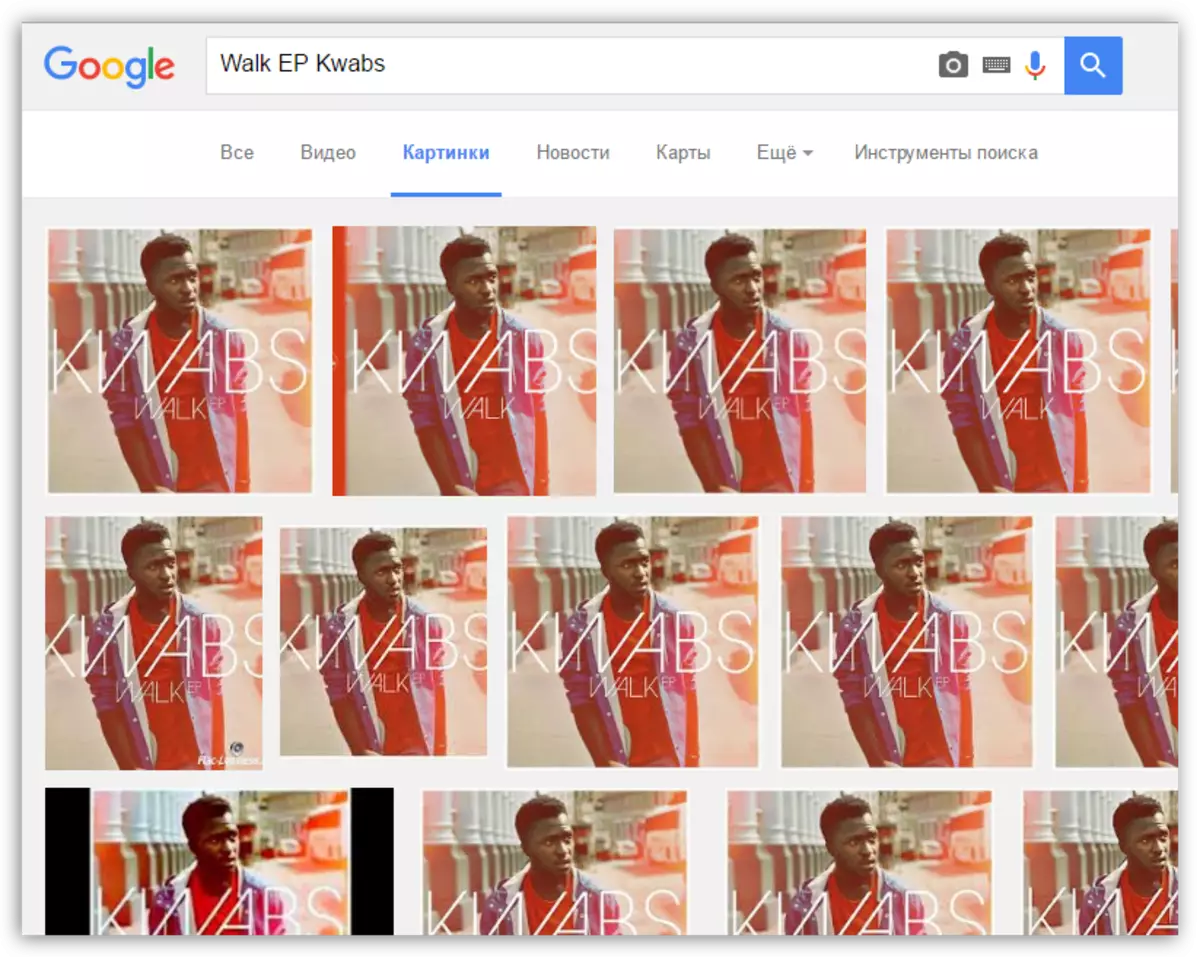
ඇල්බම සඳහා ආවරණ හතරැස් විය යුතුය. ඔබට ඇල්බමය සඳහා ආවරණයක් සොයාගත නොහැකි නම්, සුදුසු හතරැස් පින්තූරයක් සොයා ගන්න හෝ 1: 1 අනුපාතයකින් එය ඔබම කරන්න.
ඉතිරි කිරීම මම පරිගණකයට දමා අයිටියුන්ස් කවුළුව වෙත ආපසු යන්නෙමි. "විස්තර" කවුළුව තුළ, ටැබයට යන්න "ආවරණය" පහළ වම් කෙළවරේ බොත්තම ක්ලික් කරන්න "ආවරණය එකතු කරන්න".
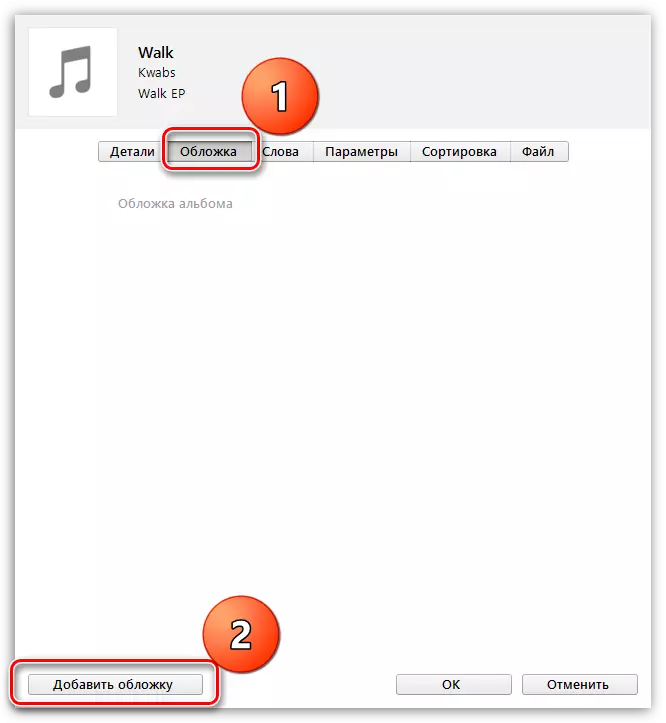
වින්ඩෝස් එක්ස්ප්ලෝරර් එකක් විවෘතව ඇත්තේ ඔබට මීට පෙර පටවන ලද ඇල්බම කවරය තෝරා ගැනීමට අවශ්ය වේ.
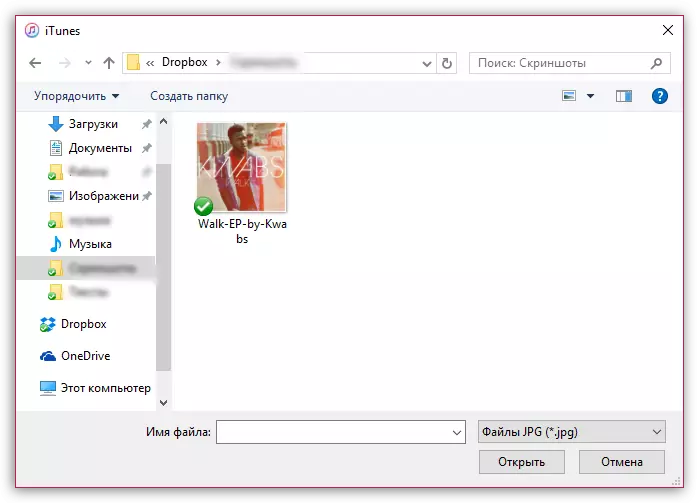
බොත්තම ක්ලික් කිරීමෙන් වෙනස සුරකින්න "හරි".
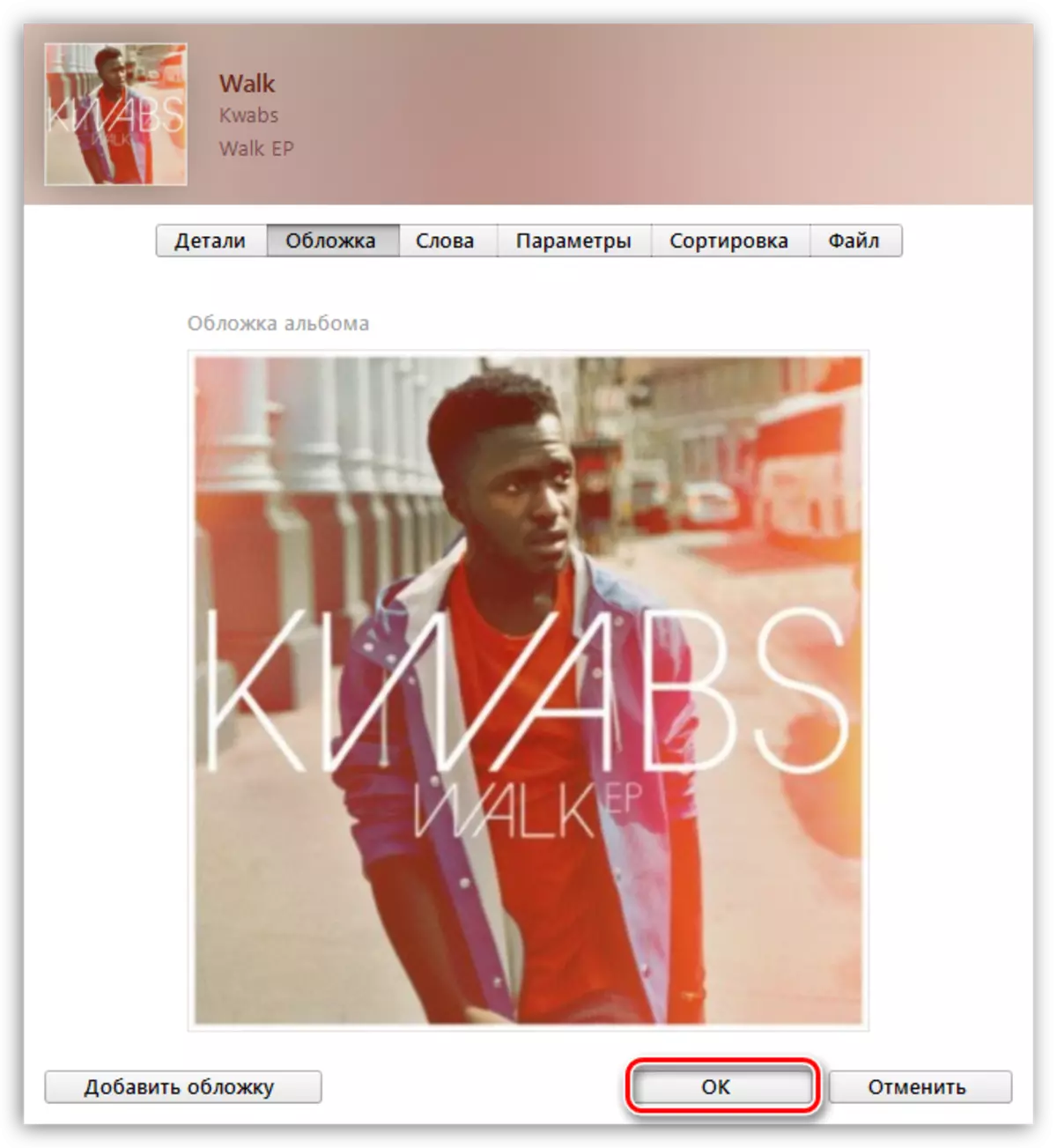
ආවරණ සියල්ලම අයිටියුන්ස් හි ඇති සියලුම හිස් ඇල්බම වෙත පැටවීමේ ඕනෑම ක්රමයක් ඔබ වෙනුවෙන්.
